Solucionar problemas de gerenciamento do ciclo de vida
Use este artigo para solucionar problemas no processo de gerenciamento do ciclo de vida.
Para entender as considerações e limitações de vários problemas de gerenciamento do ciclo de vida, examine os links na tabela a seguir:
| Tópico | Integração do Git | Pipelines de implantação |
|---|---|---|
| Limitações gerais | Limitações gerais do Git | limitações de pipelines de implantação |
| Permissões necessárias | permissões | permissões |
| Limitações do workspace | workspaces | workspaces |
| Itens do Fabric com suporte | itens com suporte | itens com suporte |
| Modelo semântico | Limitações do modelo semântico |
Integração do Git
Problemas de acesso
Não consigo acessar meu repositório do Azure DevOps
Descrição do problema: quando vou para a guia de Integração do Git, recebo uma mensagem de erro e não consigo acessar o Azure DevOps.
Causa: se o método de autenticação no Power BI for mais fraco que o método de autenticação no Azure DevOps, as funcionalidades entre eles não funcionarão.
Solução alternativa: o administrador precisa alinhar o método de autenticação no Power BI e no Azure DevOps. As políticas de autenticação para o Microsoft Entra ID (anteriormente conhecido como Azure Active Directory) são definidas em Gerenciar métodos de autenticação.
Problemas de conexão
Falha na conexão: não é possível se conectar ao repositório
Descrição do problema: quando tento me conectar a um repositório Git, recebo uma mensagem informando que não é possível se conectar porque o workspace está em uma região diferente.
Causa: se o workspace e o repositório estiverem localizados em regiões diferentes, a opção entre regiões deverá ser habilitada.
Solução: habilite ações do Git em workspaces que residem em outras localizações geográficas.
Falha de conexão: diz que algo deu errado quando tento me conectar
Descrição do problema: depois de selecionar Conectar na guia de integração do Git, a caixa de diálogo Algo deu errado é exibida. Além disso, quando você seleciona o botão de controle do código-fonte, o painel indica que você precisa sincronizar com o GIT branch.
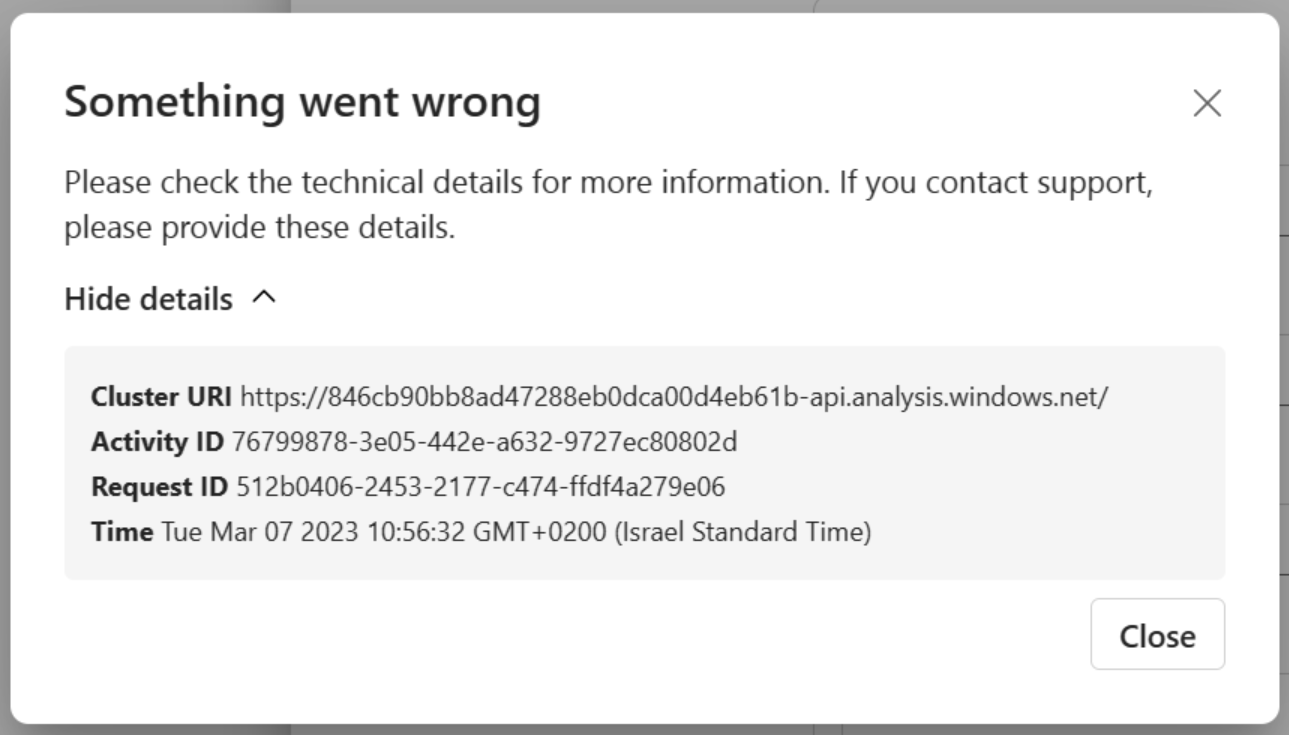
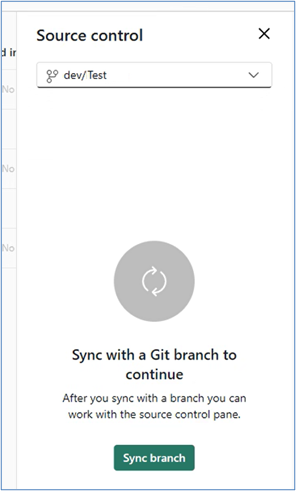
Causa: se a pasta à qual você está tentando se conectar tiver subdiretórios, mas nenhum item do Fabric, a conexão falhará.
Solução: abra o repositório Git no Azure DevOps e navegue até a pasta do Git definida na conexão. Se a pasta do Git contiver subdiretórios, marcar que pelo menos um deles representa um diretório de item. Se o diretório contiver arquivos item.config.json e item.metadata.json, será um diretório de item. Se o diretório não contiver esses arquivos, ele será um subdiretório. Se a pasta do Git não contiver diretórios de item, você não poderá se conectar a ela. Remova os subdiretórios ou conecte-se a uma pasta diferente que não contenha subdiretórios.
Falha de conexão: é perguntar se quero criar uma nova pasta quando tento me conectar a um branch GIT
Descrição do problema: depois de selecionar Conectar na guia de integração do Git, uma caixa de diálogo aparece indicando um caminho de pasta inválido.
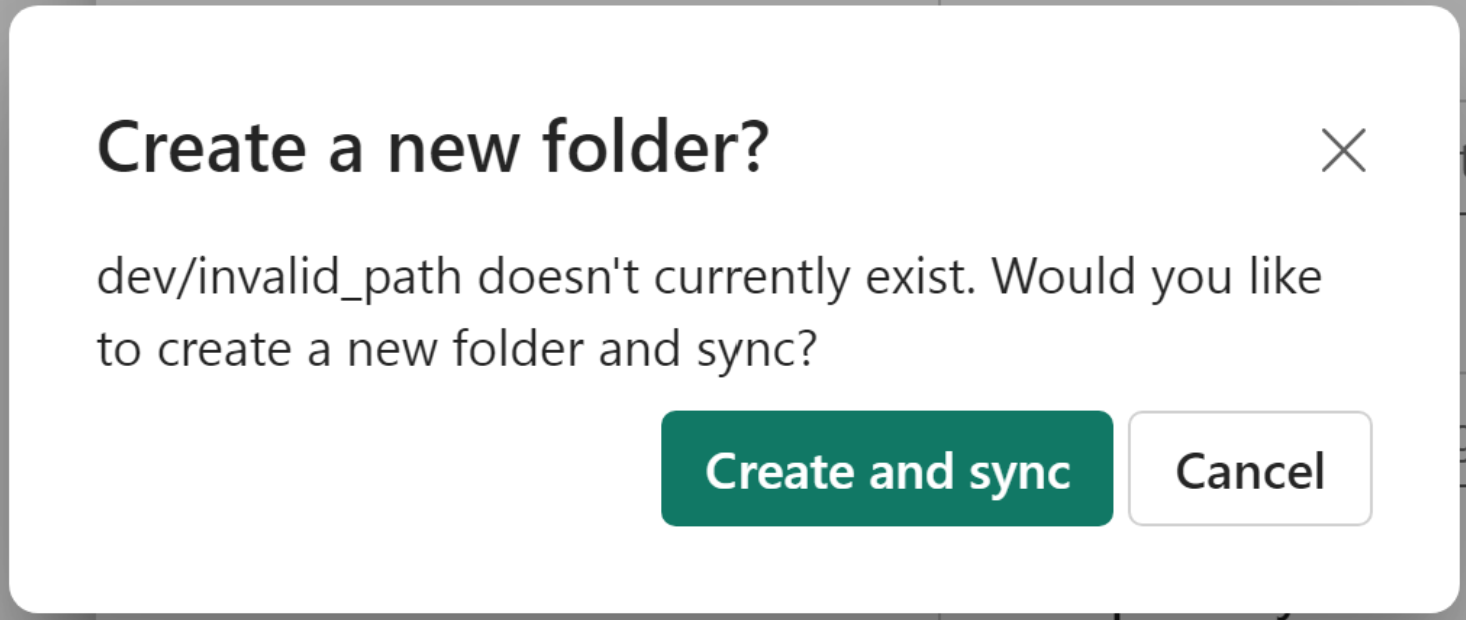
Causa: a pasta que você está tentando conectar não existe, foi excluída ou difere em caso de confidencialidade das pastas existentes no repositório. Essa mensagem poderá aparecer se você estiver se conectando a um novo branch ou se a pasta tiver sido excluída do branch.
Solução:
- Para criar uma nova pasta e conectá-la ao workspace, selecione Criar e sincronizar.
- Para conectar o workspace a uma pasta diferente, selecione Cancelar e escolha outra pasta nas configurações do workspace da guia de integração do Git.
O ícone de controle do código-fonte não tem um número
Descrição do problema: o número no ícone Controle de origem indica o número de alterações que foram feitas no espaço de trabalho desde a última confirmação. Se o ícone não tiver um número, poderá ter havido um problema ao se conectar ao branch.
Solução: desconecte e reconecte-se.
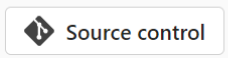
Falha de conexão: diz que preciso de uma licença Premium para me conectar ao Git
Descrição do problema: meu workspace foi conectado anteriormente a um repositório do Git, mas agora ele diz que preciso de uma licença Premium para me conectar.
Causa: você só poderá se conectar a repositórios do Git se tiver uma licença Premium válida. Se sua licença tiver expirado ou você alterar sua licença para uma licença que não inclua a integração do Git, você não poderá mais se conectar a esse repositório. Isso também se aplica a licenças de avaliação.
Solução: desconecte-se do Git e trabalhe sem controle do código-fonte ou compre uma licença Premium.
Ramificação: não vejo a ramificação à qual quero me conectar
Descrição do problema: não vejo o branch ao qual quero me conectar na guia de ramificações do painel Controle do código-fonte.
Causa: a lista de ramificações mostra apenas as que você tem permissão para exibir.
Solução: verifique se o branch desejado existe e se você tem permissão para exibi-lo. Se não for o caso, solicite ao proprietário do branch que lhe conceda permissão para visualizar as Limitações de branch a fim de obter mais informações.
Ramificação: meu novo espaço de trabalho não foi sincronizado com o repositório do Git
Descrição do problema: ao fazer a ramificação para um novo espaço de trabalho, estou navegando ao novo espaço de trabalho, mas a integração do Git não está habilitada lá. Causa: a opção de integração do Git pode estar habilitada para o espaço de trabalho de origem, mas não para todo o locatário, pois o administrador de locatários pode delegar o controle da opção aos administradores do espaço de trabalho. Se este for o caso, o novo espaço de trabalho não terá a integração com o Git habilitada e você precisará habilitá-la de forma manual nas configurações do espaço de trabalho antes de sincronizá-lo com o Git. Solução: habilite a integração do Git nas configurações de espaço de trabalho do novo espaço de trabalho.
Problemas de confirmação
O botão Confirmar está desabilitado
Descrição do problema: se houver atualizações feitas no GIT branch, as confirmações serão desabilitadas até que você atualize o workspace.
Solução: para habilitar commits, atualize seu espaço de trabalho
Tamanho máximo de commit excedido
Descrição do problema: ao tentar fazer commit de itens no Git, recebo um erro informando que o tamanho máximo da confirmação foi excedido.
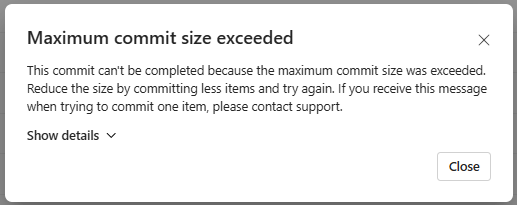
Causa: o tamanho total dos arquivos a serem confirmados é limitado a 50 MB.
Solução: se você estiver tentando fazer commit de vários itens de uma só vez, considere fazer o commit deles em lotes menores. Se o commit contiver um item com muitos arquivos, entre em contato com o suporte.
Problemas de atualização
Os botões Confirmar e Atualizar estão desabilitados
Descrição do problema: alterar o mesmo item no workspace e o GIT branch pode gerar um possível conflito. Se forem feitas alterações no workspace e no GIT branch no mesmo item, as atualizações serão desabilitadas até que o conflito seja resolvido.
Solução: resolva conflitos e tente novamente.
Falha na atualização: a atualização não é concluída porque interromperia os links de dependência
Descrição do problema: depois de selecionar Atualizar tudo ou Desfazer, uma caixa de diálogo aparece indicando falha porque a ação interromperia um vínculo de dependência.
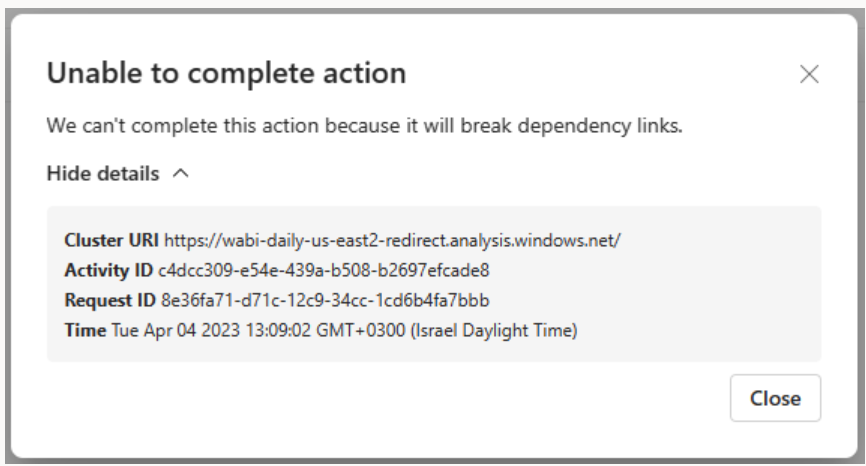
Solução: abra o modo de exibição Linhagem para localizar o item ou os itens que seriam excluídos do workspace na atualização e estão vinculados a itens que não serão excluídos do workspace.

Para resolve o problema, exclua os itens problemáticos:
- Se o item não tiver suporte do Git (por exemplo, Painéis), exclua-o manualmente do espaço de trabalho.
- Se o item tiver suporte do Git (por exemplo, relatórios), exclua-o do git (se ele existir) ou do espaço de trabalho.
Selecione Atualizar Tudo.
Para obter mais informações, confira Atualizar manualmente do Git.
Falha após a atualização: as dependências não estão apontando para os itens corretos
Descrição do problema: após a atualização do Git, ao examinar a exibição de linhagem, as dependências de alguns itens não são as esperadas. Por exemplo, o modelo de proxy não aponta mais para o modelo correto.
Motivo: a Integração do Git não dá suporte a modelos de consulta direta e proxy no momento.
Solução: para corrigir as dependências, execute uma das seguintes ações:
- Edite o arquivo bim do ProxyDataset no repositório Git para que ele aponte para o conjunto de dados correto e, em seguida, no workspace, atualize a partir do Git para receber a alteração.
- Use a API Atualizar Fonte de Dados para atualizar os detalhes de conexão do modelo proxy no workspace.
Resolver problemas de erros
Desfazer problemas
Falha ao desfazer: depois de selecionar "Desfazer" uma caixa de diálogo aparece indicando falha porque a dependência não pode ser encontrada
Descrição do problema: o erro a seguir aparecerá após uma ação de desfazer se houver uma dependência não confirmada na guia Alterações que não foi selecionada na ação "Desfazer".
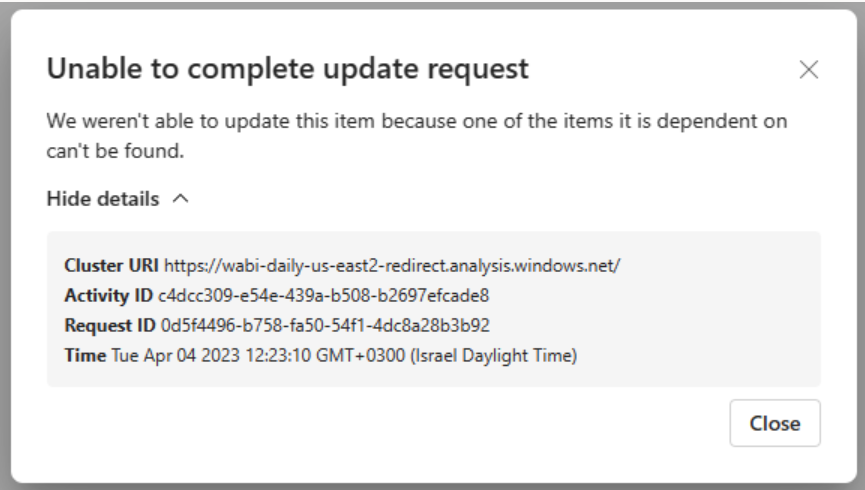
Solução: selecione todas as dependências do banco de dados selecionado e tente novamente.
Erro de dependência: depois de selecionar "Desfazer", "Atualizar" ou "Alternar branch", uma caixa de diálogo aparece indicando erro porque a ação interromperia um link de dependência
Descrição do problema: o seguinte erro aparece após uma ação desfazer, atualizar ou alternar branch:
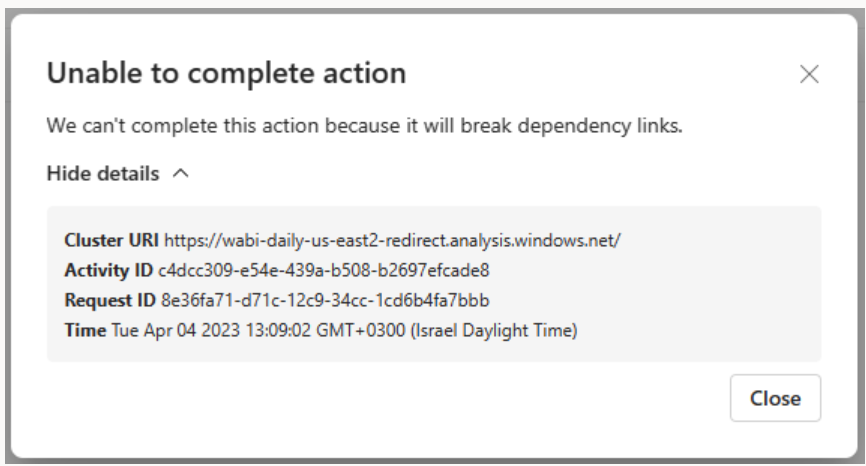
Causa: há um item sem suporte no espaço de trabalho que depende de um item que não está mais no espaço de trabalho causando um problema de dependência.
Solução: abra o modo Exibição de linhagem para localizar o item ou os itens que foram selecionados para serem "desfeitos" e estão vinculados aos itens que não estão selecionados.

Para resolve o problema, exclua os itens problemáticos:
- Se o item não selecionado tiver suporte do Git (por exemplo, relatórios), selecione-o para ser excluído também.
- Se o item não selecionado não tiver suporte do Git (por exemplo, Painéis), exclua-o manualmente do workspace.
Para saber mais sobre dependências, confira Dependências de recurso.
Pipelines de implantação
Não consigo ver o botão pipelines de implantação
Se as condições a seguir não forem atendidas, você não poderá ver o botão de pipelines de implantação.
Você tem uma licença do Fabric.
Você é administrador de um workspace.
Não consigo ver a marca de estágio do pipeline em meu workspace
Pipelines de implantação exibem uma marca de estágio de pipeline em workspace atribuídos a um pipeline. Para ver essas marcas, você precisará ser um administrador de pipeline. As marcas para os estágios de Desenvolvimento e Teste estarão sempre visíveis. No entanto, você só vê a marca de Produção se tiver acesso ao pipeline.

Conexões perdidas após a implantação
Descrição do problema: em um pipeline completo, depois de cancelar a atribuição de um workspace de um estágio e, em seguida, implantá-lo, os pipelines de implantação restabelecem as conexões entre os itens no estágio de origem do qual você implantou e o estágio de destino. No entanto, às vezes, os pipelines de implantação não podem restabelecer as conexões entre os itens nos estágios de origem e de destino. Isso pode acontecer, por exemplo, quando você exclui acidentalmente um item.
Solução: para restabelecer essas conexões, desatribua e reatribua o mesmo workspace no estágio de destino.
Não consigo atribuir um workspace a um estágio
Causa: quando você atribui um workspace a um estágio de pipelines de implantação, os pipelines de implantação verificam os itens (como relatórios e dashboards) no workspace. Caso existam dois itens do mesmo tipo com o mesmo nome em um estágio adjacente, os pipelines de implantação não conseguem determinar qual deles deve corresponder ao item no espaço de trabalho designado, e a mensagem de erro não é possível atribuir o espaço de trabalho será exibida. Por exemplo, se você estiver tentando atribuir um espaço de trabalho ao estágio de teste e um de seus relatórios for chamado de "vendas regionais", se houver mais de um relatório com o mesmo nome nos estágios de desenvolvimento ou produção, a atribuição falhará. Atribuir seu espaço de trabalho também falhará se o espaço de trabalho que você está atribuindo tiver dois modelos semânticos intitulados "modelo semântico de vendas regionais" e se houver um modelo semântico com o mesmo nome nos estágios de desenvolvimento ou produção.
Solução: para resolver esse erro, altere o nome do item que não corresponde ao item no estágio que você está tentando atribuir. Você pode selecionar os links na mensagem de erro para abrir os itens no Fabric.
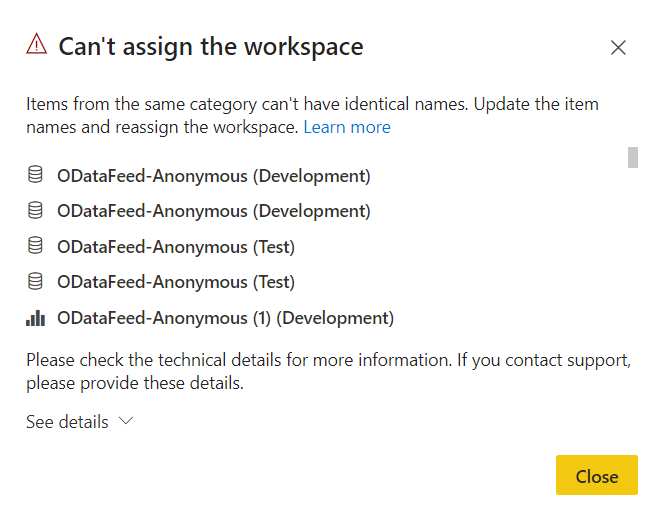
Vejo o símbolo 'diferente' depois de atribuir um workspace com modelos semânticos semelhantes aos modelos semânticos em fases adjacentes
Causa: a maioria dos modelos semânticos usa o recurso de metadados de modelo semântico aprimorado, também conhecido como modelo v3. No entanto, relatórios mais antigos podem estar usando o tipo antigo de metadados de modelo semântico, às vezes chamados de modelo v1. Se você estiver atribuindo um workspace que usa o modelo de metadados de modelo semântico antigo (v1), os pipelines de implantação não poderão avaliar se o modelo semântico é semelhante em fases adjacentes. Nesses casos, o símbolo de interface do usuário diferente é exibido, mesmo quando os modelos semânticos são idênticos.
Solução: para resolver esse problema, implante os modelos semânticos que estão mostrando o símbolo de diferente.
Não consigo ver todos os meus workspaces quando tento atribuir um workspace a um pipeline
Causa: pode haver vários motivos pelos quais talvez você não veja um workspace na lista de workspaces que você pode atribuir a um pipeline.
Solução: para atribuir um workspace a um pipeline, as seguintes condições devem ser atendidas:
Você é um administrador do workspace
O workspace não está atribuído a outro pipeline
O workspace reside em uma capacidade do Fabric
Os workspaces que não atenderem a essas condições não serão exibidos na lista de workspaces que você pode selecionar.
Minha primeira implantação falhou
Causa: sua primeira implantação pode ter falhado por vários motivos.
Solução: alguns possíveis motivos para a falha com suas soluções estão listados na tabela a seguir.
| Erro | Ação |
|---|---|
| Você não tem permissões de capacidade. | Se você trabalha em uma organização que tem uma capacidade do Fabric, peça a um administrador de capacidade para adicionar seu workspace a uma capacidade ou solicite permissões de atribuição para a capacidade. Quando o estiver em uma capacidade, realize a reimplantação. Se você não trabalha em uma organização com uma capacidade do Fabric, considere realizar a aquisição do Premium Por Usuário (PPU). |
| Você não tem permissões de workspace. | Para implantar, você precisa ser um membro do workspace. Peça ao administrador do workspace para conceder a você as permissões apropriadas. |
| O administrador do Fabric desabilitou a criação de workspaces. | Entre em contato com o administrador do Fabric para obter suporte. |
| Você está usando a implantação seletiva e não está selecionando todos os itens vinculados. | Faça um dos seguintes procedimentos: desmarque o conteúdo vinculado ao modelo semântico ou fluxo de dados. O conteúdo não selecionado (como modelos semânticos, relatórios ou painéis) não será copiado para a próxima fase. Selecione o modelo semântico ou o fluxo de dados vinculado aos itens selecionados. Seus itens selecionados serão copiados para o próximo estágio. |
Tenho "itens sem suporte" em meu espaço de trabalho quando tento implantar
Causa: os pipelines de implantação não dão suporte a todos os itens.
Solução: para obter uma lista abrangente de itens compatíveis com pipelines de implantação, confira as seguintes seções:
Itens não relacionados na lista de itens com suporte não são copiados para o próximo estágio.
Quero alterar a fonte de dados nos estágios do pipeline
Causa: não é possível alterar a conexão da fonte de dados no serviço do Power BI.
Solução: se quiser alterar a fonte de dados nos estágios de teste ou de produção, você poderá usar regras de implantação ou APIs. As regras de implantação entrarão em vigor somente após a próxima implantação.
Corrigi um bug em produção, mas agora o botão "implantar no estágio anterior" está desabilitado
Causa: só é possível fazer implantações em estágios anteriores que estejam vazios. Se você tiver conteúdo no estágio de teste, não poderá implantar em estágios anteriores à produção.
Solução: depois de criar o pipeline, use o estágio de desenvolvimento para desenvolver seu conteúdo e os estágios de teste para revisá-lo e testá-lo. Você pode corrigir bugs nesses estágios e, em seguida, implantar o ambiente corrigido no estágio de produção.
Observação
A implantação em estágios anteriores só dá suporte à implantação completa. Ela não permite a implantação seletiva
Mensagem de erro: 'continue a implantação'
Causa: alterações interruptivas de esquema no estágio de origem, como a substituição de um tipo de coluna de um inteiro para uma cadeia de caracteres, causam perda de dados no modelo semântico de destino após a implantação.
Durante a implantação, os metadados no modelo semântico de origem são verificados nos metadados de destino. Alterações interruptivas de esquema fazem com que a implantação pare. Quando isso acontece, você recebe uma mensagem para continuar a implantação.

Solução: se você continuar com a implantação, perderá os dados no estágio de destino. Você poderá usar essa opção se as alterações feitas no modelo semântico forem intencionais. Após a conclusão da implantação, você precisará atualizar o modelo semântico de destino.
Se as alterações não foram intencionais, feche a janela de mensagem, carregue o arquivo .pbix fixo no workspace de origem e reimplante.
Depois que uma implantação falhar devido a alterações de esquema, o estágio de destino exibirá a mensagem Falha de implantação, seguida pelo link Mostrar detalhes. O link abre a mesma mensagem para continuar a implantação que foi exibida durante a implantação com falha.
Mensagem de erro: 'não é possível iniciar a implantação'
Causa: ao usar a atualização incremental, somente determinadas alterações no modelo semântico que você está implantando são permitidas. Se você fez alterações no modelo semântico que não são permitidas, sua implantação falhará e você receberá esta mensagem:
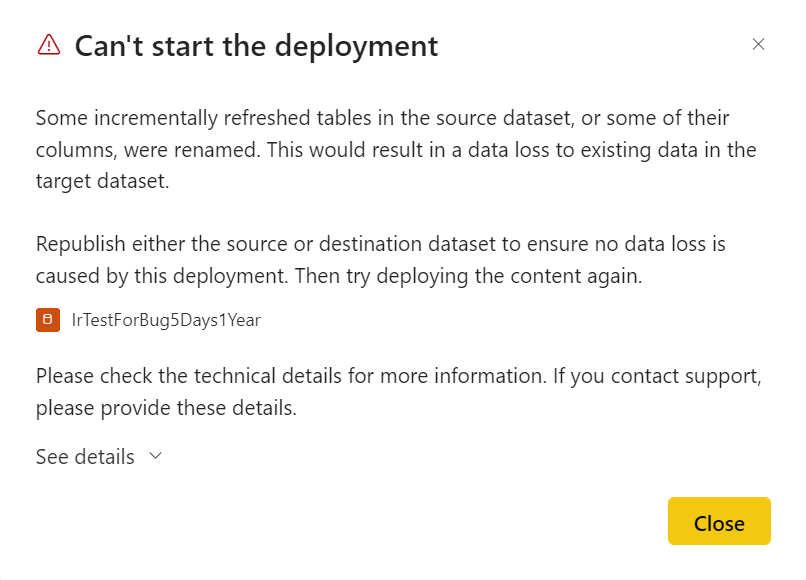
Solução: se você fez alterações no modelo semântico intencionalmente, use uma das seguintes soluções alternativas:
Usando o.pbix: publique suas alterações diretamente no modelo semântico de destino. Todas as partições e os dados são perdidos, ou seja, você precisa atualizar o modelo semântico.
Usando ferramentas XMLA: faça suas alterações diretamente no modelo semântico na fase de destino.
Meu visual ficou inválido depois da implantação de um modelo semântico ou um fluxo de dados
Causa: os modelos semânticos e os fluxos de dados são itens do Fabric que armazenam dados e contêm tanto os dados quanto os metadados. Durante a implantação, somente os metadados são copiados, os dados não. Como resultado, após a implantação, o modelo semântico ou o fluxo de dados podem não ter dados, e um visual de relatório que dependa dos dados aparecerá invalidado.
Solução: para resolver esse problema, atualize o fluxo de dados e o modelo semântico no estágio de destino.
Como excluir um pipeline que não tem proprietário (pipeline órfão)?
Causa: ao trabalhar com pipelines de implantação, você pode acabar ficando com um pipeline sem proprietário. Por exemplo, um pipeline pode ficar sem proprietário quando o usuário proprietário sai da empresa sem transferir a propriedade. Quando um pipeline não tem um proprietário, os outros usuários não podem acessá-lo. Como um workspace só pode ser atribuído a um pipeline, se ele for atribuído a um pipeline sem proprietário, ninguém poderá desatribuí-lo e você não poderá usar o workspace em outro pipeline.
Solução: quando um pipeline fica sem um proprietário, um administrador do Fabric pode adicionar um novo proprietário ao pipeline ou excluí-lo. Para adicionar um proprietário ao pipeline, use a API Admin –Pipelines UpdateUserAsAdmin.
Você também pode examinar o script do PowerShell, AddUserToWorkspacePipeline (disponível no repositório do GitHub PowerBI-Developer-Samples), que permite fazer o seguinte:
Gerenciar o acesso ao pipeline – adicionar qualquer usuário a um workspace em um pipeline.
Recuperar a propriedade do workspace – adicionar qualquer usuário a um workspace em um pipeline sem proprietário, permitindo que ele seja desbloqueado.
Para usar esse script, você precisa fornecer um nome de workspace e um nome UPN. O script encontra o pipeline ao qual o workspace está atribuído e adiciona permissões de administrador ao usuário especificado.
Erro de incompatibilidade: erro de incompatibilidade de versão de formato semântico de origem e destino
Descrição do problema: o erro Não foi possível iniciar a implantação que afirma que os modelos semânticos de origem e de destino têm formatos de modelagem de dados diferentes, ocorre quando o modelo semântico no estágio de destino tem uma versão de modelo mais alta do que o modelo semântico no estágio de origem. Nesses casos, os pipelines de implantação não são capazes de implantar do estágio de origem para o estágio de destino. Para evitar esse erro, use um modelo semântico que tenha a mesma versão do modelo (ou superior) na fase de origem.
Solução: você pode atualizar o modelo semântico no estágio de origem usando um ponto de extremidade de leitura/gravação XMLA ou o Power BI Desktop. Depois de atualizar o modelo semântico, republique-o na fase de origem.
Erro de incompatibilidade: erro de incompatibilidade do modo de conectividade da fonte de dados
Descrição do problema: durante a implantação, se os pipelines de implantação descobrirem que o modo de conectividade de uma fonte de dados no estágio de destino não é o mesmo que a fonte de dados no estágio de origem, ele tenta converter o modo de conectividade da fonte de dados no estágio de destino. Se você estiver usando uma fonte de dados com os modos de conectividade conexão dinâmica ou tempo real, os pipelines de implantação não poderão converter o modo de conectividade da fonte de dados do destino.
Solução: use um ponto de extremidade de leitura/gravação XMLA ou o Power BI Desktop para alterar o modo de conexão da fonte de dados no estágio de origem ou excluir a fonte de dados no estágio de destino para que a implantação a substitua.
Falha na implantação do modelo semântico
Causa: pode haver alguns motivos possíveis para que a implantação do modelo semântico falhe. As seguintes são possíveis causas para falha:
- Um modelo semântico grande não está configurado com o formato de modelo semântico grande.
- O modelo semântico contém uma circular ou autodependência (por exemplo, o item A faz referência ao item B e o item B faz referência ao item A). Nesse caso, você verá a seguinte mensagem de erro: Um ou mais itens falharam ao implantar porque resultará em uma dependência bidirecional entre os itens.
Solução:
- Se o modelo semântico for maior que 4 GB e não estiver usando o formato de modelo semântico grande, ele poderá não ser implantado. Tente definir o modelo semântico para usar o formato de modelo semântico grande e reimplantar.
- Se o modelo semântico contiver uma dependência circular ou uma autodependência, remova a dependência e reimplante.
Tenho um modelo semântico com o modo de conectividade DirectQuery ou de Composição que usa tabelas de variação ou tabelas de data/hora automáticas
Causa: modelos semânticos que usam o modo de conectividade DirectQuery ou Composite e têm variação ou tabelas de data/hora automática não têm suporte em pipelines de implantação.
Solução: se a implantação falhar e você achar que é porque você tem um modelo semântico com uma tabela de variação, poderá procurar a propriedade variations nas colunas da tabela. Você pode usar um dos métodos a seguir para editar o modelo semântico para que ele funcione em pipelines de implantação.
Use o modo de importação em vez do modo DirectQuery ou Composto em seu modelo semântico.
Remova as tabelas automáticas de data/hora do modelo semântico. Se necessário, exclua todas as variações restantes de todas as colunas em suas tabelas. Excluir uma variação pode invalidar medidas criadas pelo usuário, colunas calculadas e tabelas calculadas. Use esse método somente se você entender como o modelo semântico funciona, pois isso pode resultar em corrupção de dados em seus visuais.
Relatórios paginados
Não consigo implantar um relatório paginado
Solução: para implantar um relatório paginado, você precisará ser um membro do workspace do qual está implantando (o workspace do estágio de origem). Se você não for membro do workspace no estágio de origem, não poderá implantar o relatório paginado.
Incompatibilidade da fonte de dados: o relatório paginado de estágio de destino exibe dados de um modelo semântico do Fabric no estágio de origem
Descrição do problema: no momento, os modelos semânticos são tratados como uma fonte de dados externa do Analysis Services, e as conexões com modelos semânticos não são alternadas automaticamente após a implantação.
Quando você implanta um relatório paginado que está conectado a um modelo semântico do Fabric, ele continua a apontar para o modelo semântico ao qual estava conectado originalmente. Use regras de implantação para apontar seu relatório paginado para qualquer modelo semântico que desejar, por exemplo, o modelo semântico da fase de destino.
Solução: se você estiver usando um relatório paginado com um modelo semântico do Fabric, confira Como fazer para criar uma regra de implantação para um relatório paginado com um modelo semântico do Fabric?
Falha na implantação: grande número de relatórios paginados falha
Descrição do problema: uma implantação de um grande número de relatórios paginados com regras pode falhar devido a uma sobrecarga na capacidade.
Solução: adquira um SKU superior ou use a implantação seletiva.
Fluxos de dados
Exibição de linhagem: excluí uma fonte de dados que pertencia a um fluxo de dados, mas eu ainda posso vê-la na exibição de linhagem
Causa: em fluxos de dados, as fontes de dados antigas não são removidas da página de fonte de dados do fluxo de dados. Para dar suporte à exibição de linhagem de fluxos de dados, os itens conectados não são excluídos.
Solução: esse comportamento não afeta os pipelines de implantação. Você ainda pode atualizar, editar e implantar fluxos de dados em um pipeline.
Vejo duas fontes de dados conectadas ao meu fluxo de dados depois de usar as regras de fluxo de dados
Descrição do problema: depois de alterar uma fonte de dados de um fluxo de dados usando uma regra, a exibição da linhagem do fluxo de dados exibe uma conexão entre a fonte de dados de origem e a fonte de dados configurada na regra.
Solução: esse comportamento não afeta os pipelines de implantação.
Datamarts
Problema de implantação: não consigo implantar um datamart no pipeline
Solução: para implantar um datamart, você deve ser o proprietário dele.
Problema de implantação: minha implantação do datamart falhou devido a uma dependência circular

Solução: existe um item que faz referência a si próprio ou a mais de um item envolvido em uma cadeia de referências circular (por exemplo, o item A faz referência ao item B e o item B faz referência ao item A). Para implantar o datamart, remova a dependência circular e reimplante.
Permissões
Quem pode implantar conteúdo entre os estágios?
O conteúdo pode ser implantado em um estágio vazio ou em um estágio que contenha conteúdo. O conteúdo deve residir em uma capacidade do Fabric.
Implantar em um estágio vazio – qualquer usuário Pro que seja membro ou administrador no workspace de origem.
Implantar em um estágio com conteúdo – qualquer usuário licenciado do Fabric que é membro de ambos os workspaces nos estágios de implantação de origem e de destino.
Substituindo um modelo semântico: a implantação substitui cada modelo semântico incluído na fase de destino, mesmo que o modelo semântico não tenha sido alterado. Qualquer usuário que seja membro ou administrador de ambos os workspaces, mas o administrador do locatário poderá restringir isso a somente proprietários do modelo semântico de destino.
Não consigo ver um workspace no pipeline
Causa: as permissões de pipeline e workspace são gerenciadas separadamente. Você pode ter permissões de pipeline, mas não permissões de espaço de trabalho.
Solução: para obter mais informações, confira a seção de permissões.
Mensagem de erro: 'permissões de membro do workspace necessárias'
Solução: para atribuir um workspace, você precisa pelo menos de permissões de membro de workspace para os workspaces em estágios adjacentes. Permissões de membro de workspace (ou superior) nos estágios adjacentes são necessárias para habilitar pipelines de implantação a fim de estabelecer conexões entre itens em estágios de pipeline vizinhos.
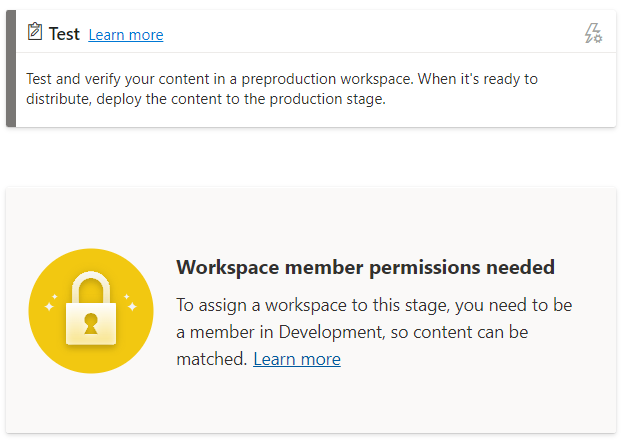
Regras
Falha na implantação devido a regras quebradas
Solução: se você tiver problemas ao configurar regras de implantação, acesse regras de implantação e siga as limitações das regras de implantação.
Se sua implantação foi bem-sucedida anteriormente e, de repente, está falhando por regras inválidas, pode ser devido à republicação de um modelo semântico. As seguintes alterações no modelo semântico de fonte resultam em uma implantação com falha:
Regras de parâmetro
Um parâmetro removido
Um nome de parâmetro alterado
Regras de fonte de dados
Suas regras de implantação têm valores ausentes. Isso pode ter acontecido se o modelo semântico foi alterado.
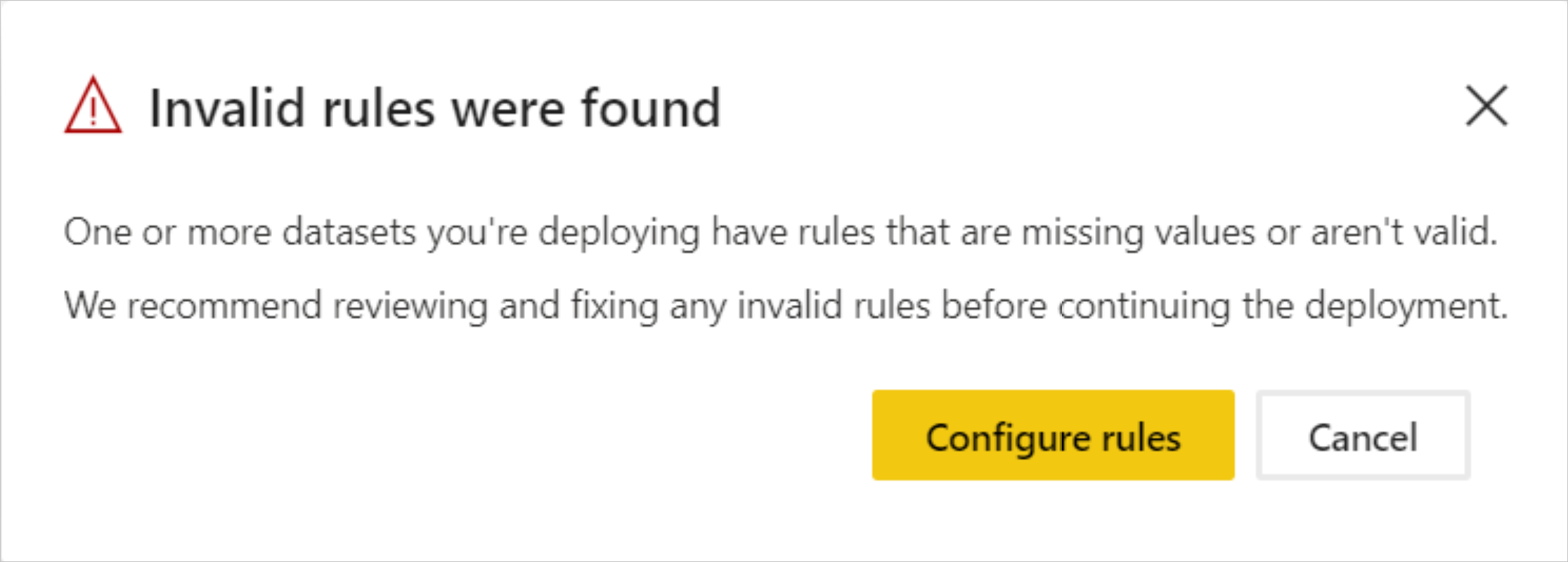
Quando uma implantação bem-sucedida anteriormente falha devido a links desfeitos, um aviso é exibido. Você pode selecionar Configurar regras para navegar até o painel de regras de implantação no qual o modelo semântico com falha está marcado. Quando você seleciona o modelo semântico, as regras inválidas são marcadas.
Para implantar com êxito, corrija ou remova as regras desfeitas e reimplante-as.
Problema de implantação: configurei regras, mas elas não foram implantadas
Causa: as regras de implantação não serão aplicadas imediatamente após serem configuradas.
Solução: para aplicar as regras de implantação, você precisará implantar os modelos semânticos da fase de origem para a fase de destino que inclui as regras de implantação criadas. Depois de configurar regras de implantação e antes de implantar, o indicador diferente é mostrado ao lado do modelo semântico com as regras configuradas. Isso indica que você precisa implantar esse modelo semântico da fase de origem para a fase de destino. Depois da implantação, se nenhuma outra alteração for feita, o indicador diferente desaparecerá, significando que as regras foram aplicadas com sucesso.
As regras de implantação estão esmaecidas
Solução: para criar uma regra de implantação, você deverá ser o proprietário do item para o qual está criando uma regra de implantação. Se você não for o proprietário do item, as regras de implantação ficarão esmaecidas.

Se uma das opções de regra estiver esmaecida, poderá ser devido aos motivos a seguir:
Regras de fonte de dados – não há nenhuma fonte de dados na qual uma regra possa ser configurada.
Regras de parâmetros – não há parâmetros para os quais uma regra possa ser configurada.
Falha na regra da minha fonte de dados para um modelo semântico
Solução: salvar regras de fonte de dados poderá falhar devido a um destes motivos:
Seu modelo semântico contém uma função conectada a uma fonte de dados. Nesses casos, não há suporte para regras de fonte de dados.
Sua fonte de dados está usando parâmetros. Você não pode criar uma regra de fonte de dados para um modelo semântico que usa parâmetros. Em vez disso, crie uma regra de parâmetro.
Não consigo me conectar a um modelo semântico ao criar uma nova regra de modelo semântico
Causa: ao construir um modelo semântico usando o Power BI Desktop, a cadeia de conexão pode ser configurada. Posteriormente, o modelo semântico pode ser publicado e usado por pipelines de implantação no serviço do Power BI. Ao criar a conexão no Power BI Desktop, você poderá especificar parâmetros adicionais. Ao especificar os parâmetros, a origem do modelo semântico precisará ser o primeiro parâmetro listado. Se você listar outros parâmetros antes da fonte do modelo semântico, encontrará erros no serviço do Power BI. Nesses casos, ao configurar uma nova regra de modelo semântico, se você apontar para um modelo semântico que não foi configurado corretamente no Power BI Desktop, os pipelines de implantação não poderão criar a regra.
Solução: formate a conexão de modelo semântico no Power BI Desktop para que a origem do modelo semântico apareça na primeira linha. Em seguida, republique o modelo semântico.
Solucionando erros
Use esta seção para solucionar problemas de regras de pipeline que você criou. Se você não vir um nome de mensagem de erro de regra, revise as limitações da regra de implantação e as fontes de dados com suporte em regras de modelo semântico e de fluxo de dados e tente reconfigurar a regra.
| Mensagem de erro | Solução |
|---|---|
| A regra de fonte de dados não pode conter um parâmetro | Sua regra não pode ser aplicada porque o nome do servidor ou o nome do banco de dados referenciado na regra é controlado por um parâmetro. Para alterar o nome do servidor ou do banco de dados, use uma regra de parâmetro ou remova o parâmetro de controle do item configurado. |
| Falha na execução da fonte de dados | Uma regra não pode ser aplicada devido a um problema ao recuperar dados da fonte de dados. Remova a regra e verifique se o modelo semântico tem consultas válidas. Em seguida, tente criar a regra novamente. |
| A propriedade da regra não existe mais | Algumas das propriedades de regra configuradas na regra não existem mais. Atualize a página e configure a regra novamente. |
| Valor inválido | Algum valor usado na regra configurada não é válido. Valide os valores da regra e tente configurar a regra novamente. |
| Não há suporte para várias fontes de dados | Uma regra de modelo semântico não pode ser aplicada devido à configuração da fonte de dados. Remova a regra ou reescreva as consultas do modelo semântico usando as ferramentas padrão do Power BI Desktop. |
| O modelo semântico de destino só pode ser alterado pelo proprietário | Sua regra substituirá alguns modelos semânticos no workspace de destino. Você precisa ser o proprietário de todos os modelos semânticos que serão substituídos. |